Чтение сообщений на Apple Watch
Вы можете прочитать входящее текстовое сообщение прямо на Apple Watch, а затем ответить на него, используя клавиатуру QWERTY и QuickPath (доступно не на всех языках; доступно только на Apple Watch Series 7 и Apple Watch Series 8), диктовку, письмо от руки, эмодзи или готовый ответ. Также можно ввести текст ответа на iPhone.
Чтение сообщения на Apple Watch
Ощутив прикосновение или услышав звук уведомления о новом сообщении, просто поднимите Apple Watch, чтобы его прочесть.
Прокрутите колесико Digital Crown, чтобы пролистать сообщение до нижнего края.
Чтобы вернуться к началу длинного сообщения, коснитесь верхнего края экрана.
Совет. Вы можете коснуться ссылки в текстовом сообщении и посмотреть веб-страницу, оптимизированную для Apple Watch. Дважды коснитесь, чтобы увеличить изображение на экране.
Если сообщение пришло недавно, коснитесь верхнего края экрана и удерживайте палец, смахните вниз, чтобы увидеть уведомление о сообщении, затем коснитесь его. Чтобы отметить сообщение как прочитанное, пролистайте вниз, затем коснитесь «Закрыть». Чтобы закрыть уведомление, не отмечая сообщение как прочитанное, нажмите колесико Digital Crown.
Чтобы отметить сообщение как прочитанное, пролистайте вниз, затем коснитесь «Закрыть». Чтобы закрыть уведомление, не отмечая сообщение как прочитанное, нажмите колесико Digital Crown.
Просмотр времени отправки сообщения
Коснитесь диалога в списке диалогов в Сообщениях , затем смахните влево по сообщению в диалоге.
Выключение звука или удаление диалога
Выключение звука диалога. Смахните влево по диалогу в списке диалогов в приложении «Сообщения» и коснитесь кнопки .
Удаление диалога. Смахните влево по диалогу в списке диалогов в приложении «Сообщения» и коснитесь кнопки .
Доступ к фото, аудио, музыке и видео из сообщения
В сообщение можно добавить фото, аудио или видео. Чтобы получить к ним доступ с Apple Watch, выполните указанные ниже действия.
Фото. Коснитесь фото, чтобы его просмотреть, дважды коснитесь, чтобы отобразить его на весь экран, и перетяните, чтобы панорамировать.
 Завершив просмотр, коснитесь значка «<» в левом верхнем углу, чтобы вернуться к диалогу.
Завершив просмотр, коснитесь значка «<» в левом верхнем углу, чтобы вернуться к диалогу.Чтобы поделиться фото, коснитесь его, коснитесь , затем коснитесь варианта отправки — выберите людей, с которыми часто обмениваетесь сообщениями, или коснитесь «Сообщения» или «Почта». Чтобы сохранить изображение в приложении «Фото» на iPhone, прокрутите варианты отправки, затем коснитесь «Сохранить изображение». Или коснитесь «Создать циферблат», чтобы создать циферблат «Калейдоскоп» или циферблат «Фото» с этим изображением.
Аудиозапись. Коснитесь записи, чтобы ее прослушать.
Запись удаляется через две минуты, чтобы освободить место. Если Вы хотите сохранить запись, коснитесь «Оставить» под ней. Аудиозаписи хранятся 30 дней, но Вы можете увеличить срок их хранения на iPhone: Откройте «Настройки» > «Сообщения», прокрутите до раздела «Аудиосообщение», коснитесь параметра «Истекает», а затем коснитесь «Никогда».
Музыка. Если с Вами поделились музыкой из Apple Music в приложении «Сообщения», коснитесь песни, альбома или плейлиста в сообщении, чтобы открыть контент и воспроизвести его в приложении «Музыка» на Apple Watch.
 (Требуется подписка на Apple Music.)
(Требуется подписка на Apple Music.)Видео. Коснитесь видео в сообщении, чтобы открыть его на весь экран и воспроизвести. Коснитесь дисплея один раз, чтобы отобразить элементы управления воспроизведением. Дважды коснитесь, чтобы уменьшить масштаб и прокрутите колесико Digital Crown, чтобы отрегулировать громкость звука. Смахните по кнопке «Назад» или коснитесь ее, чтобы вернуться к диалогу.
Чтобы сохранить видео, откройте сообщение в приложении «Сообщения» на iPhone и сохраните его там.
Выбор способа оповещения
Откройте приложение Apple Watch на iPhone.
Выберите «Мои часы» > «Сообщения».
Коснитесь «Настроить», чтобы выбрать способ оповещения о новом сообщении.
Вы не будете получать уведомления, если активен режим фокусирования, в котором не разрешены уведомления Сообщений.
См. такжеПросмотр уведомлений и ответ на них на Apple Watch
Как использовать мемоджи на Айфоне.
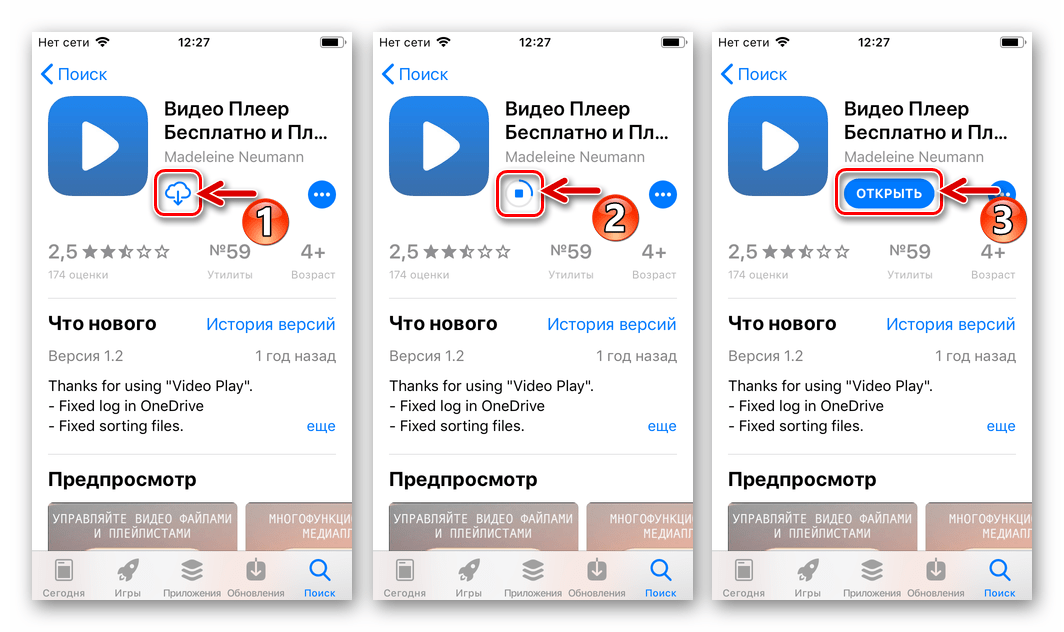 5 крутых способов
5 крутых способовВсе новое — хорошо забытое старое. Мемоджи появились в яблочных устройствах еще в 2017 году с iPhone X, но до сих пор пользуется ими далеко не каждый. Кто-то на дух не переносит, кто-то не до конца разобрался как настроить собственное изображение, кто-то банально не знает, где можно найти им применение. Сегодня предлагаю вспомнить самые крутые варианты использования вашего мемоджи и наконец-то настроить их под себя. Даже если вы не собираетесь общаться с помощью мемоджи, уверен, некоторые кейсы вам придутся по душе.
Предлагаем вам самые крутые сценарии использования мемоджи.
Для создания Memoji и Animoji вам понадобится любой iPhone камерой TrueDepth. Этим датчиком обладают все модели смартфонов, начиная с iPhone X. Кроме того, его имеет iPad Pro, так что мемоджи можно сделать и здесь.
Не удивляйтесь. Стало известно, как будет выглядеть iPhone 14.
Содержание
- 1 Как сделать мемоджи на айфоне
- 2 Как общаться с помощью мемоджи
- 3 Как записать видео с эмодзи
- 4 Как отправить мемоджи в Вотсапе
- 5 Как поставить эмодзи на аватарку в Apple ID
- 6 Как поставить эмодзи на контакт
- 7 Как сохранить эмодзи в фото на айфоне
Как сделать мемоджи на айфоне
Чтобы сделать мемоджи, вам необходимо зайти в приложение Сообщения на вашем айфоне.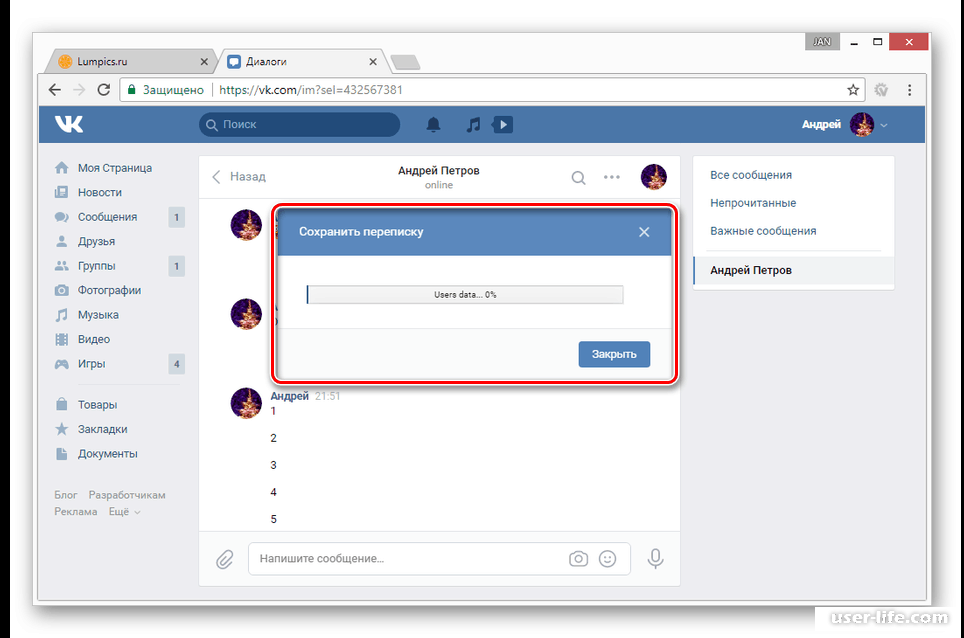 Несмотря на то, что их можно использовать в любой другой программе, где есть возможность отправить видео, делать собственное изображение мы с вами будем именно здесь.
Несмотря на то, что их можно использовать в любой другой программе, где есть возможность отправить видео, делать собственное изображение мы с вами будем именно здесь.
Чтобы создать мемоджи на айфоне, вам необходимо:
- Открыть приложение Сообщения.
- Нажать на кнопку Написать в верхнем правом углу.
- Далее тапнуть на изображение Мемоджи, которое располагается над клавиатурой.
- Смахнуть вправо и нажать на Новый Memoji.
- Настроить параметры внешнего вида (глаза, прическа и т.д.).
- Нажать готово.
Создать мемоджи легко. Следуйте инструкции.
Как общаться с помощью мемоджи
После того, как вы создали своего персонажа, необходимо решить, где мы будем его использовать. Здесь сценариев несколько:
- Использовать в мессенджерах в качестве стикера.
- Записывать видео с мемоджи.
- Поставить анимодзи на контакт в телефонной книге.
- Поставить на собственную заставку.
Не знаете, что такое анимодзи? Ранее мой коллега автор AppleInsider. ru Иван Герасимов подробно рассказал, чем отличаются эмодзи, анимодзи и мемоджи, где разобрал все существующие смайлики. Но если кратко, то анимодзи отличается от мемоджи тем, что изображение здесь статичное (без видео). Поэтому в мессенджерах использовать мы будем именно их, но для начала все-таки разберемся с видео.
ru Иван Герасимов подробно рассказал, чем отличаются эмодзи, анимодзи и мемоджи, где разобрал все существующие смайлики. Но если кратко, то анимодзи отличается от мемоджи тем, что изображение здесь статичное (без видео). Поэтому в мессенджерах использовать мы будем именно их, но для начала все-таки разберемся с видео.
Как записать видео с эмодзи
Общаться с помощью мемоджи очень интересно. Попробуйте.
Чтобы создать видео с мемоджи, вам необходимо:
- Перейти в приложение Сообщения.
- Нажать на кнопку записать в левом верхнем углу экрана.
- Тапнуть на кнопку Мемоджи (рядом с кольцами активности) в панели над клавиатурой.
- Поднести лицо к смартфону.
- Нажать на кнопку REC в правом нижнем углу.
- Записать видео.
- В разделе Кому ввести собственный номер.
- Отправить сообщение iMessage.
Записываем видео с мемоджи.
По-моему, настоящая находка для блогера. Вместо того, чтобы вещать для своей аудитории с кислым невыспавшимся лицом гораздо круче сделать обращение с мемоджи и скрыть синие круги под глазами. Хотя для пущей картины можно поискать их в настройках вашего изображения.
Вместо того, чтобы вещать для своей аудитории с кислым невыспавшимся лицом гораздо круче сделать обращение с мемоджи и скрыть синие круги под глазами. Хотя для пущей картины можно поискать их в настройках вашего изображения.
Как отправить мемоджи в Вотсапе
Мемоджи можно отправлять WhatsApp, Telegram, VK, да что уж, в любом мессенджере. Чтобы поделиться мемоджи, вам необходимо:
- Перейти в Сообщения и записать там видео с мемоджи.
- Тапнуть на готовое видео из сообщений.
- Нажать на кнопку Сохранить.
- Выбрать интересующее вас приложение и отправить его из галереи, как обычное видео.
Отправляем мемоджи в WhatsApp.
Если хотите отправить статическое изображение (анимодзи), его можно выбрать в смайликах:
- Откройте любой мессенджер.
- Нажмите на смайлики на клавиатуре.
- Выберите анимодзи и нажмите Отправить.
Отправка анимоджи на примере Telegram.
Подписывайтесь на нас в Яндекс. Дзен, там вы найдете много полезной и интересной информации из мира Apple.
Дзен, там вы найдете много полезной и интересной информации из мира Apple.
Как поставить эмодзи на аватарку в Apple ID
Чтобы поставить мемоджи на аватарку на iPhone, вам необходимо:
- Перейти в Настройки, Сообщения.
- Далее нажать на Показ имени и фото.
- Затем тапнуть по Выбрать имя и фото.
- Выбрать интересующий вас анимодзи или настроить его самим, нажав на три точки.
- Тапнуть по кнопке Продолжить.
- Выбрать цвет фона, нажать Продолжить.
- Нажать Использовать.
- Готово.
Так можно установить аватарку Memoji на Apple ID.
Если у вас есть компьютер Mac с macOS Monterey, здесь все проще паренной репы. Чтобы поставить мемоджи на аватарку в Apple ID, вам достаточно:
- Перейти в Системные настройки.
- Тапнуть на профиль Apple ID.
- Выбрать раздел Мемоджи.
- Настроить своего персонажа под себя.
- Далее нажать Сохранить.

- Готово.
Мемоджи на аватарке в macOS Monterey.
Фишка очень крутая, так как во время каждого входа в систему рожица (моя) выдает прикольную анимацию. Если вводите пароль морщится, махает головой и просит ввести пароль заново.
Как поставить эмодзи на контакт
Мне не очень нравится ставить фотографии на контакты, это скучно. Гораздо круче поставить красивый мемоджи, ведь здесь можно прикрепить к картинке какую-нибудь эмоцию. Улыбка, подмигивание, радость — все, что угодно.
Чтобы поставить анимоджи на контакт, вам понадобится:
- Перейти в приложение Телефон, нажать на Контакты.
- Выбрать интересующий вас контакт.
- Нажать на Править в верхнем правом углу.
- Далее тапнуть Добавить фото.
- Выбрать из предложенных анимодзи или добавить свой.
- Выбрать эмоцию, нажать Далее, Выбрать.
- Указать цвет фона, нажать Готово три раза.
Установки мемоджи на контакт в айфоне.
Как сохранить эмодзи в фото на айфоне
В целом, вы можете использовать мемоджи как угодно. Можно придумать свои, уникальные фишки, которые не используют другие пользователи. Достаточно лишь сохранить мемоджи к себе в галерею:
- Переходим в приложение Заметки.
- Нажимаем Создать заметку в правом нижнем углу экрана.
- Нажимаем на смайлики.
- Выбираем любой анимоджи (нажмите на три точки, чтобы видеть больше).
- Затем тапаем по готовому анимодзи.
- Нажимаем Поделиться в левом нижнем углу.
- Листаем до пункта Сохранить изображение.
- Готово.
Сохраняем анимодзи в заметки и используем там, где заблагорассудится.
Старый Айфон или новый Андроид. Что выбрать?
А вы используете мемоджи? Может быть у вас есть какие-то уникальные сценарии? Обязательно поделитесь опытом в нашем Телеграм-чате или в комментариях ниже. Будет интересно прочесть.
save vk — Googlesuche
AlleVideosBücherBilderMapsNewsShoppingsuchoptionen
Tipp: Begrenze diesuche auf deutschsprachige Ergebnisse. Du kannst deinesuchsprache in den Einstellungen ändern.
Du kannst deinesuchsprache in den Einstellungen ändern.
Einfach VK Videos und Music Downloaden — Savefrom.net
de.savefrom.net Музыка и фотографии из ВКонтакте. Nutzen dazu einfach das praktische Add-on SaveFrom.net Helper для браузера.
Download Vk Audios & Videos — Pasteddownload’s
pastedownload.com › vk-downloader
Лучший бесплатный онлайн-загрузчик видео ВКонтакте (как публичное, так и приватное видео). Скачивайте и сохраняйте видео ВК бесплатно без ограничения скорости. Просто вставьте URL и загрузите …
VK Video Downloader Online — MP3, MP4, HD!
www.downloadvideosfrom.com › VK
Перейдите к видео ВКонтакте, которое хотите скачать. Скопируйте URL-адрес видео и вставьте его в поле на этой странице. Выберите между загрузкой видео в обычном качестве (MP4), …
Онлайн-загрузчик видео ВКонтакте бесплатно Mp4 — GiveFastLink
givefastlink.com › vk-video-downloader
1- Скопируйте URL-адрес видео ВКонтакте. Просмотрите и найдите видео ВКонтакте, которое хотите скачать. · 2- Вставьте URL-адрес видео ВКонтакте · 3- Загрузите лучшее качество и сохраните его!
Просмотрите и найдите видео ВКонтакте, которое хотите скачать. · 2- Вставьте URL-адрес видео ВКонтакте · 3- Загрузите лучшее качество и сохраните его!
VK Video Downloader — Скачать видео с ВКонтакте в высоком качестве!
www.vkdownload.one
С помощью VKDownload.one вы можете легко загружать видео из ВКонтакте и сохранять их на свое устройство для последующего воспроизведения. Это полезно, когда вы находитесь в пути или в …
Скачать видео ВКонтакте в формате MP4 HD — VideoDownloader.so
videodownloader.so › vk-video-downloader
Щелкните правой кнопкой мыши или коснитесь и удерживайте кнопку «Загрузить» и выберите параметр «Сохранить/Загрузить». Куда сохраняются видео после скачивания видео ВК? Все видео …
VK Video Downloader — ВКонтакте MP4 & MP3 — SteptoDown
steptodown.com › vk-video-downloader
Просто скачивает видео из ВК и отправляет прямо по пути. Мы не копируем, не архивируем и не сохраняем видео, которые вы загружаете с этого веб-сайта.
Vk Video Downloader — SaveFrom.net — Y2bs
y2bs.com › vk-video-downloader
Шаг 1: Запустите приложение ВКонтакте и найдите видео, которое хотите сохранить, нажмите кнопку «Поделиться» под дисплеем и выберите «Копировать ссылку». Шаг 2: Вставьте ссылку в белый …
Скачать видео ВКонтакте в формате MP4 и HD — QQ Saver
qqsaver.com › vk-downloader
QQ Saver — лучший загрузчик видео ВКонтакте для скачивания видео с сайта ВКонтакте. Также вы можете сохранять видео ВКонтакте в формате mp4. Этот загрузчик видео ВКонтакте онлайн-поддержка …
Онлайн-загрузчик видео ВКонтакте для MP4 и MP3 Бесплатно
fastsavenow.com › vk-video-downloader
Перейти онлайн-загрузчик видео ВКонтакте > Fastsavenow.com · Введите URL-адрес видео ВКонтакте, которое вы хотите скачать, в поле «Скачать». · Нажмите на кнопку «Скачать» …
Ähnlich
VK MP3 Downloader
VK video Downloader Chrome
VK video Downloader online
VK video Downloader Firefox
VK Downloader for PC
VK Downloader video
VK Video Downloader Android
Приложение VK Downloader
Rewards Program — View Credit Card Rewards
- Вознаграждения банка ICICI
- Подходящие карты
- Зарабатывать награды
- Посмотреть награды
- Награды с первого взгляда
- Часто задаваемые вопросы
Поиск по :
КатегорииПодарочные сертификатыДругое
БрендAmazonArrowBataBenettonБольшой базарCentralСтиль жизниParkerShoppers StopWestside
Баллы501–1000 БаллыБолее 1000 Баллов
Амазонка
Амазонка
Подарочный ваучер Amazon на сумму рупий. 1000/-
1000/-
| Код товара | Очки |
|---|---|
| SR5022 | 2400 |
Выкупать
Технические характеристики
Положения и условия
- Подарочный сертификат можно использовать только для покупки соответствующие товары на www.amazon.in, покупки вычитаются из баланс подарочного купона искупителя.
- Любой неиспользованный баланс подарочного ваучера останется связанным с учетная запись Amazon.in искупителя и применяется к покупкам в порядке самого раннего срока годности.
- Если сумма покупки превышает баланс подарочного сертификата искупителя,
оставшаяся сумма должна быть оплачена с помощью кредитной карты, интернет-банкинга
или дебетовой карты.

- К Подарочному купону не применяются сборы или сборы.
- Можно использовать для всех продуктов (кроме любых банковских подарочных карт).
- Любое количество нескольких подарочных купонов можно объединить для покупка.
- Подарочный ваучер, включая любые неиспользованные остатки, срок действия 10 месяцев. со дня выдачи.
- Подарочный ваучер нельзя использовать для покупки других подарков Amazon. ваучер.
- Можно приобрести подарочные сертификаты любых других брендов.
- Подарочный ваучер нельзя перезагрузить, перепродать, передать за ценность или обменять на наличные.
- Ваучер можно использовать во всех распродажах.


 Завершив просмотр, коснитесь значка «<» в левом верхнем углу, чтобы вернуться к диалогу.
Завершив просмотр, коснитесь значка «<» в левом верхнем углу, чтобы вернуться к диалогу. (Требуется подписка на Apple Music.)
(Требуется подписка на Apple Music.)

